با عرض سلام به همه دوستان گرامی امروز قصد دارم آموزش تبدیل عکس شخصی به نقاشی انتزاعی رو آموزش بدم که میتونین با کمی تغییر دادن و خلاقیت خودتون افکت های جالبی ایجاد کنید و امیدوارم که خوشتون بیادش.
مشخصات آموزش
سطح: متوسط
برنامه : CS6
منابع : فایل زیپ(حجم2.70 MB)
گام نخست
در ابتدا یک سند جدید به شکل زیر ایجاد میکنیم.
بارفتن به File >Place عکس خودمون رو(میتونین از عمل کپی و پیست هم استفاده کنید) وارد میکنیم ودر ادامه عکس رو به اندازه سند در می آوریمش(باید توجه کنید که عکس شما خیلی بزرگ یا کوچیک نباشه که در عمل تغییر سایز به عکس آسیب نرسه)
اگه از گزینهPlace عکس خودتون رو وارد کردین عکس شما به Smart Objects تبدیل میشه و باید با رفتن به Layer>Smart Objects>Rasterize عکس رو از اون حالت خارج کنید . حال بازدن دکمه Ctrl + J از لایه کپی بگیرید و با رفتن به لایه کپی ایجاد شده کلید میانبر Alt + Shift + Ctrl + B عکس رو بحالت سیاه و سفید در بیارید .
گام دوم
حالا به Image>Adjustments>Brightness/Contrast وتنضیمات را به شکل زیر انجام بدید.
اکنون از لایه کپی میگیرم و اسم اون رو به Watercolor Filter تغییر میدهیم.
به Filter>Filter Gallery>Artistic>Water Colorرفته وتنظیمات را همانند زیر اعمال کنید.
گام سوم
روی لایه عکس اصلی (سیاه و سفیده) کلیک میکنیم و به Image > Adjustments > Threshold میریم و تنظیمات رو به شکل زیر انجام میدهیم .
حالا لایه را به Threshold Effect تغییر نام بدهید و با در پنل لایر با عمل کشیدن او رو به بالاترین لایه انتقال بدهید و حالت نمایش لایه رو از Normal به Multiply تغییر بدهید.
اکنون هر سه لایه را انتخاب کنید
وبا زدن دکمه Ctrl + E آنها را با هم یکی کنید.
گام چهارم
(دوستان این یه تیکه خیلی مهمه)
در این مرحله عکس Layer1 را با ابزار انتخاب سلکت میکنیم ، و کپی میکنیمش ، حال عکس Abstract-Watercolor وارد میکنیم ور روی لایه اش کلیک میکنیم و Add Layer Mask رو میزنیم.
در حالی که دکمه Alt رو نگه داشتیم رو ماسک کلیک میکنیم(اون قسمتی که زرد کردمش).
حالا بازدن دکمه Ctrl + V عکسمون رو که کپی کردیم اینجا پیست میکنیم .
یک بار دکمه Ctrl + I رو میزنم.
گام آخر
حال نوبت به این رسیده که paper1 رو وارد عکس کنیم و سپس حالت لایه رو از Normal به Linear Burn تغییر بدهیم.
میتونید با ابزار کلونی جاهایی که کم و کاستی داره درست کنید.
ودر آخر هم میتونید یک نوشته کنارش اضافه کنیدبا سلیقه خودتون.
و جا داره در آخر این نکته رو بیان کنم که این عکس بنده نیستش !
امیدوارم که خوشتون اومده باشه.
دیدگاه کاربران(0)
ارسال دیدگاه
برای نوشتن دیدگاه باید وارد بشوید.


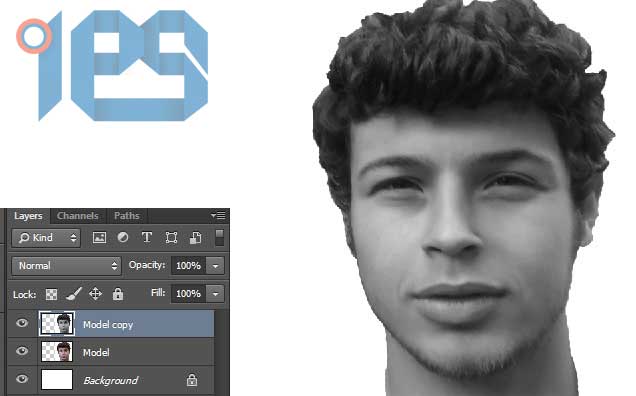
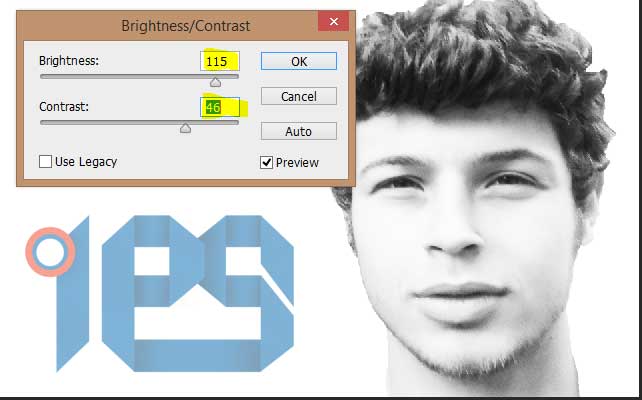
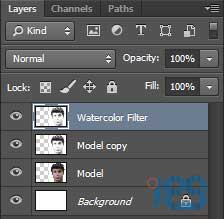
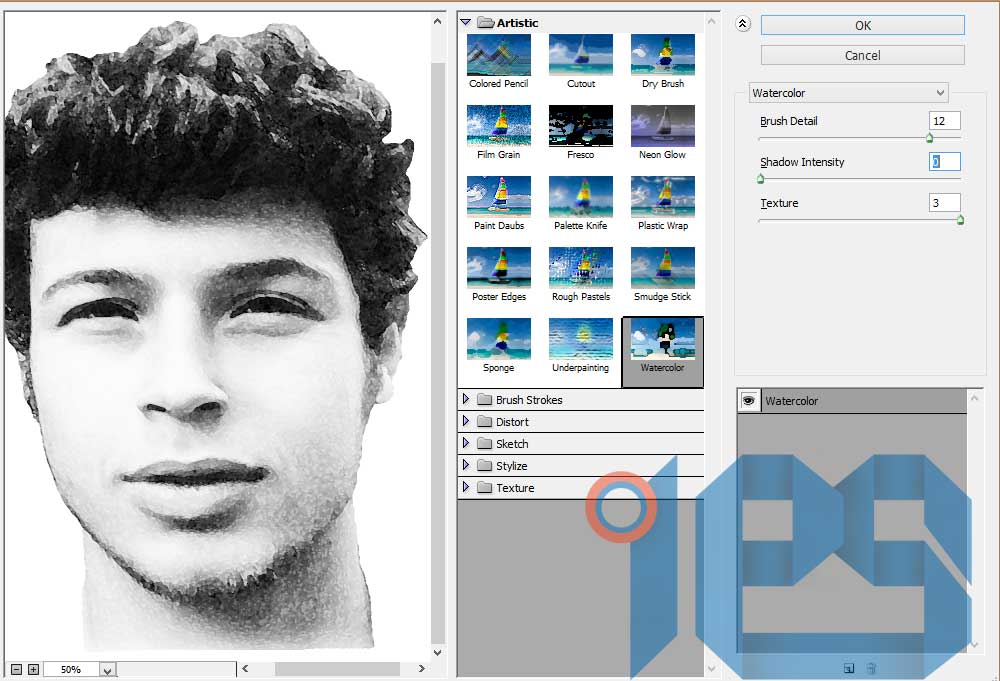


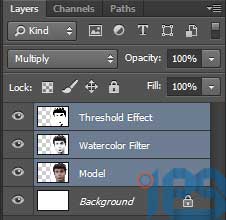
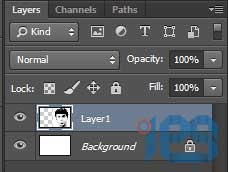
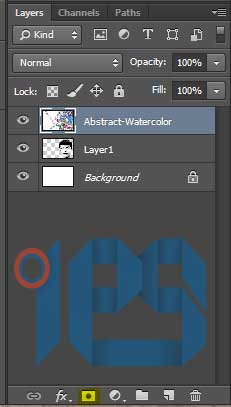
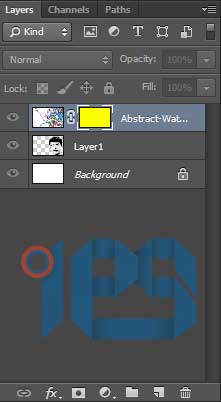
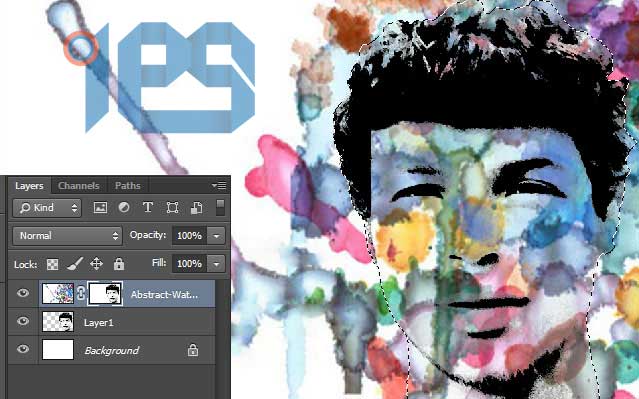
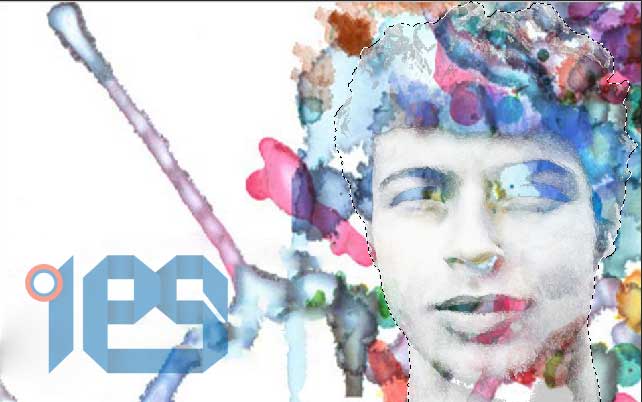
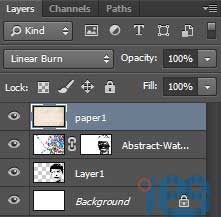

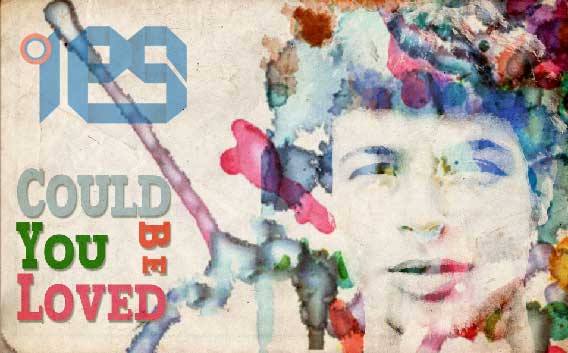
 پکیج تصاویر ایده و خلاقیت در فتوشاپ
پکیج تصاویر ایده و خلاقیت در فتوشاپ  دوره حرفه ای ابزار شناسی فتوشاپ
دوره حرفه ای ابزار شناسی فتوشاپ  دوره مقدماتی آموزش فتوشاپ
دوره مقدماتی آموزش فتوشاپ  ایجاد افکت متنی در فتوشاپ
ایجاد افکت متنی در فتوشاپ  آموزش طراحی کارت ویزیت دو طرفه
آموزش طراحی کارت ویزیت دو طرفه  آموزش طراحی کاور موزیک
آموزش طراحی کاور موزیک  اجرای افکت زیبا در فتوشاپ
اجرای افکت زیبا در فتوشاپ  آموزش ساخت پستهای پازلی برای اینستاگرام 2 + demo
آموزش ساخت پستهای پازلی برای اینستاگرام 2 + demo  Telegram
Telegram Linkedin
Linkedin Pinterest
Pinterest Twitter
Twitter